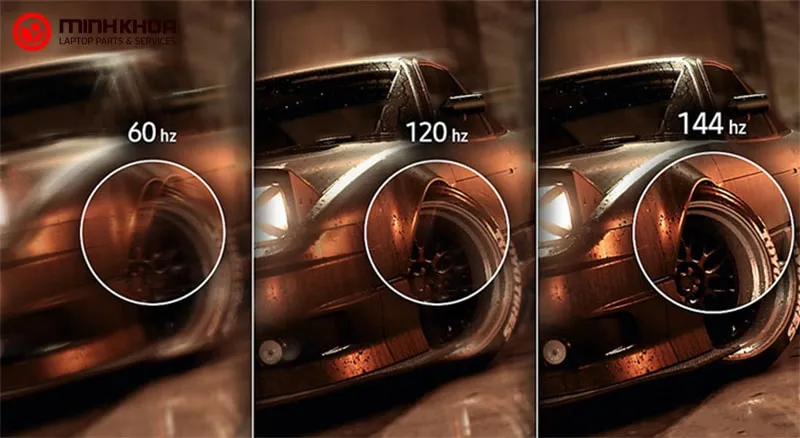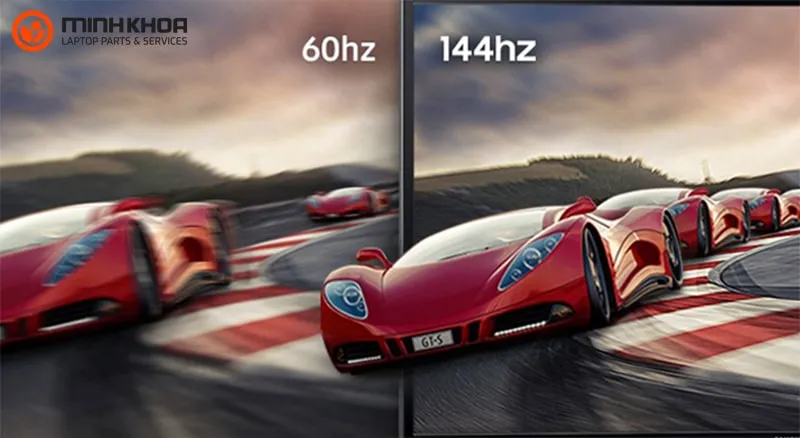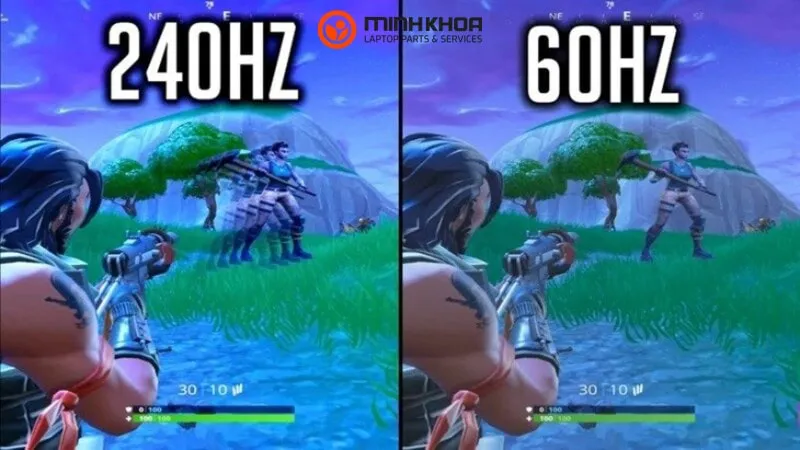Tần số quét màn hình là gì? Tần số quét màn hình bao nhiêu là đủ? Tần số quét màn hình 60Hz được hiểu như thế nào, có tốt không? Chúng ta có thể kiểm tra tần số quét màn hình bằng cách nào? Chúng tôi biết rằng, trong quá trình sử dụng laptop đã có rất nhiều người rất muốn biết về các thông số màn hình laptop để lựa chọn được chiếc máy phù hợp. Trong đó có một yếu tố quan trọng không thể bỏ qua đó chính là tần số quét màn hình. Tuy nhiên đối với dân ngoại đạo thì khó có thể hiểu rõ về thuật ngữ này có nghĩa là gì.

Hơn 15 năm kinh nghiệm hoạt động trong lĩnh vực cung cấp, sửa chữa linh kiện, mua bán máy tính, Laptop Minh Khoa đã gặp rất nhiều khách hàng và luôn lắng nghe những nhu cầu của khách. Vậy nên chúng tôi luôn hiểu, bạn cần biết nhiều hơn khi mua bất kỳ sản phẩm nào và tần số quét màn hình cũng là một điều không thể thiếu. Để giải đáp tất tần tật các thắc mắc của người dùng, chúng tôi xin chia sẻ đến bạn bài viết sau. Mời các bạn cùng theo dõi và tham khảo ngay nhé!
Nội dung bài viết
Tìm hiểu về tần số quét màn hình laptop
Tần số quét là một yếu tố quan trọng ảnh hưởng đến chất lượng hình ảnh hiển thị trên màn hình máy tính hoặc laptop. Trước khi tìm hiểu rõ hơn về chúng thì bạn cần phải nắm được khái niệm tần số quét của màn hình laptop có nghĩa là gì.

Khái niệm tần số quét màn hình
Tần số quét được hiểu là số lượng khung hình bạn nhận được từ màn hình máy tính trong khoảng thời gian 1 giây và được tính bằng đơn vị Hertz (Hz). Hay nói một cách dễ hiểu, tần số quét chính là số lần màn hình có thể vẽ một hình ảnh mới trong một giây.
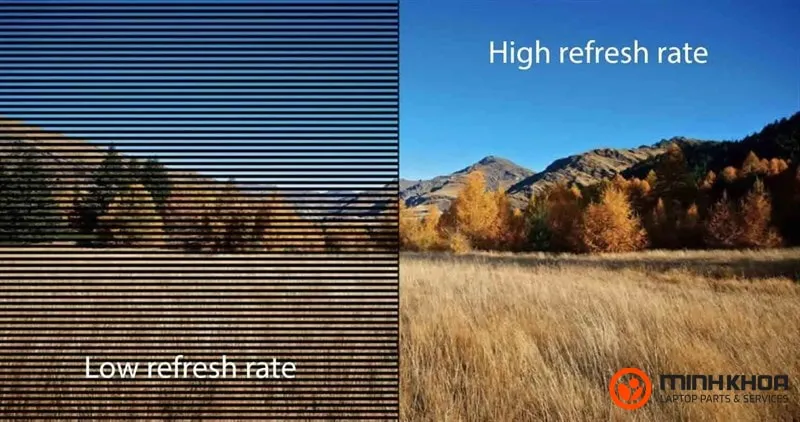
Ví dụ cụ thể như sau:
Màn hình laptop của bạn có tần số quét là 144Hz thì nghĩa là nó đang làm mới hình ảnh 144 lần mỗi giây. Khi kết hợp với tốc độ khung hình cao được tạo ra bởi GPU và CPU hoạt động cùng nhau, bạn sẽ có được những trải nghiệm mượt mà hơn và FPS (số khung hình trên giây) có thể cao hơn.
Chương trình “24 hình trên giây” trên VTV3 trước kia cũng được đặt tên dựa trên định nghĩa này. Nó là chuẩn khung hình của phim ảnh ngày xưa.
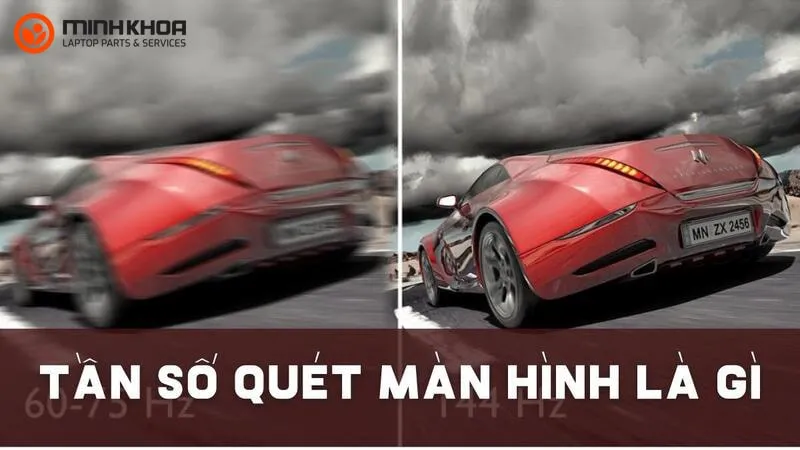
Ý nghĩa của tần số quét
Thật ra, các nội dung bạn xem được trên màn hình máy tính một chuỗi ảnh tĩnh được ghép lại và phát theo một trình tự nhất định. Vậy nên khi màn hình có tần số quét cao sẽ đồng nghĩa với việc màn hình của bạn hiển thị được nhiều hình ảnh tĩnh hơn trong cùng một đơn vị thời gian. Qua đó sẽ giúp cho các hình ảnh chuyển động mượt mà hơn và đồng thời mắt của bạn cũng đỡ mỏi hơn khi xem.
Ngoài ra, nó còn ảnh hưởng trực tiếp đến chất lượng hiển thị hình ảnh. Hình ảnh hiển thị trên màn hình sẽ rõ nét và chân thực hơn nếu như bạn sử dụng màn hình có tần số quét cao.
Ví dụ: Bạn có 2 chiếc laptop với 2 tần số quét màn hình khác nhau: 1 màn hình 60Hz và 1 màn hình 120Hz. Màn hình 60Hz làm mới màn hình hiển thị 60 lần/giây còn với màn hình 120Hz thì thay đổi nội dung 120 lần/giây.
Bạn sẽ mất 16,6ms (mili giây) để làm mới hoàn toàn màn hình có thông số 60Hz và chỉ mất 8,3ms trên màn hình 120Hz.
Như vậy, khi hiển thị trên màn hình 120Hz bạn sẽ thấy hình ảnh chuyển động mượt mà, rõ nét hơn, nội dung nhanh hơn. Những hình ảnh hiển thị trên màn hình 60Hz thì sẽ có tốc độ chậm hơn, chỉ phù hợp để bạn lướt web, facebook mà thôi.

“Chơi game ở tần số quét cao hơn có thể tác động đáng kể đến trải nghiệm chơi game của bạn. Điều này đặc biệt phù hợp với các game cạnh tranh, có nhịp độ nhanh khi từng khung hình đều rất quan trọng. Tuy nhiên, nếu bạn chỉ mua màn hình 144Hz hoặc 240Hz thì sẽ không thể thấy được lợi ích mà tần số quét cao mang lại. Hệ thống của bạn phải có khả năng tăng tốc độ khung hình cần thiết để tận dụng tần số quét cao hơn.” – Tần số quét là gì và tầm quan trọng của nó?
Qua ví dụ trên, chúng ta có thể nhận thấy tần số quét có ý nghĩa quan trọng đối với màn hình vì nó quyết định đến tốc độ và chất lượng hiển thị của hình ảnh, nội dung trên màn hình. Tần số quét cao giúp hình ảnh hiển thị không bị tình trang răng cưa hay nhòe và xé hình. Nếu tần số quét quá nhỏ thì hình ảnh sẽ bị nhòe khi chuyển động nhanh. Khi đó, người dùng sẽ cảm thấy khó chịu vì hình ảnh khó bắt nét, giật lag và cứng ngắt.

Tần số quét màn hình bao nhiêu là đủ?
Hiện nay trên thị trường có nhiều tần số quét khác nhau. Tuy nhiên phổ biến nhất vẫn là 5 lại tần số quét: 60Hz, 120Hz và 144Hz. Để lựa chọn một con số phù hợp với mình quả thật không phải là điều dễ dàng, vẫn có không ít người dùng laptop thắc mắc liệu tần số quét màn hình bao nhiêu là đủ. Tần số quét màn hình 60Hz được hiểu như thế nào? Tần số quét 120Hz, 144Hz liệu có phải là chuẩn phổ biến và phù hợp hay không?
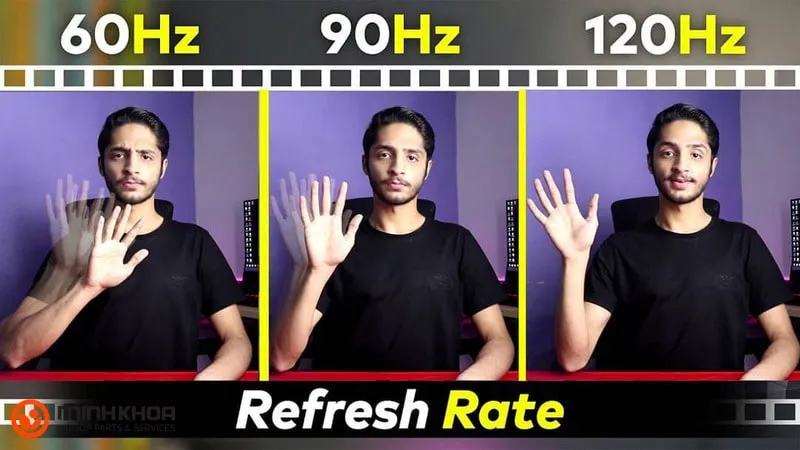
Theo chúng tôi, tần số quét màn hình bao nhiêu là đủ còn phụ thuộc vào nhiều yếu tố khác nhau và hơn hết chính là nhu cầu sử dụng của bạn. Thế nhưng trước hết chúng ta cần hiểu rõ về từng thông số này.
Tham khảo bài viết: Sự khác biệt giữa màn 60hz và 144hz là gì?
Tần số quét màn hình 60Hz là gì?
60Hz là một chuẩn màn hình phổ biến nhất hiện nay. Màn hình 60Hz nghĩa là màn hình hiển thị được 60 khung hình trên 1 giây và thường có thời gian đáp ứng trung bình từ 6ms đến 10ms. Với tốc độ quét này sẽ cung cấp cho người dùng khả năng hiển thị hình ảnh ổn định và mượt mà. Nếu bạn không đòi hỏi quá cao về một chiếc laptop thì tần số 60Hz này sẽ giúp bạn làm việc văn phòng, xem video, lướt web.
Không chỉ vậy, đây còn là sự lựa tuyệt vời cho các game thủ khi nó có giá thành hợp lý, chất lượng cao mặc dù trên thị trường hiện nay nó không phải là tốc độ làm mới cao nhất.

Tần số quét 120Hz
So với tần số quét 60Hz thì 120 khung ảnh sẽ có tốc độ hiển thị cao gấp đôi nên hình ảnh hiển thị cũng sẽ mượt mà, ít độ trễ và liền mạch hơn. Những ai sử dụng máy tính để chơi game thì tần số quét 120Hz cũng sẽ là một sự lựa chọn tốt nhất vì với 120 khung hình trên máy bạn sẽ nhận được hình ảnh không bị nhòe, lag hoặc cho cảm giác không thật.
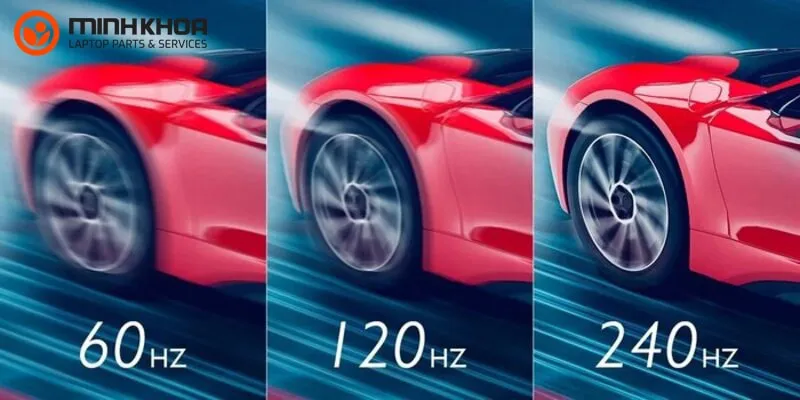
Màn hình có tần số quét 144Hz
Như đã thông tin ở trên, tần số quét càng cao sẽ cho hình ảnh hiển thị càng mượt mà. Vậy nên so với 60Hz và 120Hz thì tốc độ quét 144Hz sẽ nhanh hơn và hình ảnh hiển thị cũng sẽ tốt hơn rất nhiều. Màn hình này có khả năng hiển thị vượt trội, phát huy tốt hơn nữa những ưu điểm nổi bật của màn hình. Với 144 khung ảnh chỉ trong 1 giây, hình ảnh của mức tần số này phải nói là ở một tầm cao mới.
Màn hình 144Hz hạn chế tối đa hiện tượng xé, nhòe khung hình, cho chất lượng hình ảnh hiển thị tuyệt vời. Hơn nữa, 144Hz cũng sẽ là tốc độ giúp làm giảm tác hại đến mắt của bạn khi nhìn màn hình quá lâu.

Vậy với 3 tốc độ như này thì đâu mới đủ cho các hoạt động, nhu cầu của bạn trên laptop? Theo như chúng tôi khảo sát ý kiến từ nhiều người dùng khác nhau cũng như cập nhật thêm nhiều thông tin trên các trang web thì tốc độ tần số quét 60Hz là tần số phổ biến nhất hiện nay. Đây cũng là tốc độ đủ để người dùng trải nghiệm những hoạt động thông thường trên máy tính như xem phim, video, làm việc văn phòng,…
“Trong nhiều năm, 30 khung hình/giây là tiêu chuẩn và đây vẫn là thông số phổ biến trong truyền hình kỹ thuật số. Nhưng với các thiết bị nguồn phát mới, tốc độ khung hình đã được cải thiện để tận dụng lợi thế của TV. Ví dụ, các máy chơi game hiện đều có tốc độ khung hình cao, tối thiểu là 60 Hz và cao lên tới 120 Hz hoặc thậm chí là 240 Hz”. – Theo Báo Vnexpress.net (Tần số quét màn hình có thể bị ‘lập lờ’ thế nào)

Hướng dẫn kiểm tra tần số quét đơn giản nhất
Với những gì đã chia sẻ ở trên thì chắc hẳn bạn cũng biết được tầm quan trọng của tần số quét như thế nào rồi đúng không nào? Thế nhưng, làm sao để bạn biết được tần số quét của màn hình laptop mà bạn đang sử dụng. Đơn giản thôi! Hãy tham khảo ngay các bước thực hiện sau đây nhé!

Bước 1: Đầu tiên, các bạn hãy sử dụng tổ hợp phím tắt Windows + I để mở cửa sổ Setting
Bước 2: Sau đó click vào Display rồi kéo màn hình xuống và chọn Advanced display settings
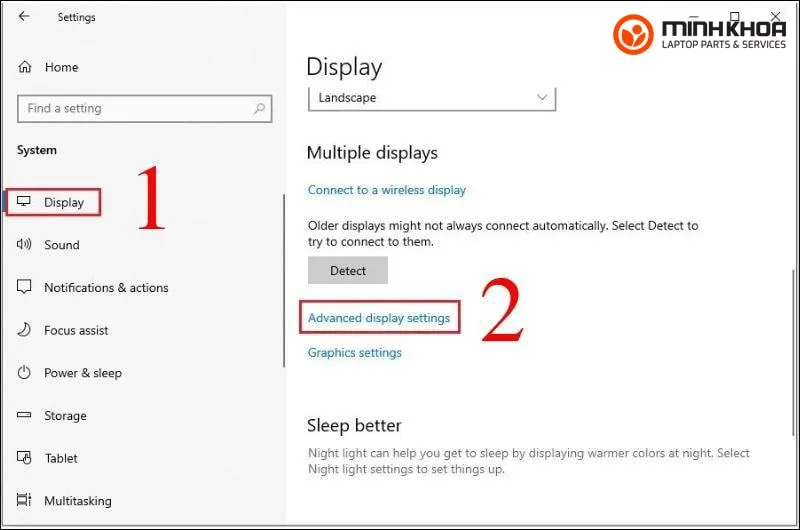
Bước 3: Tiếp theo bạn hãy nhấp đúp chuột vào mục Display adapter properties for Display 1
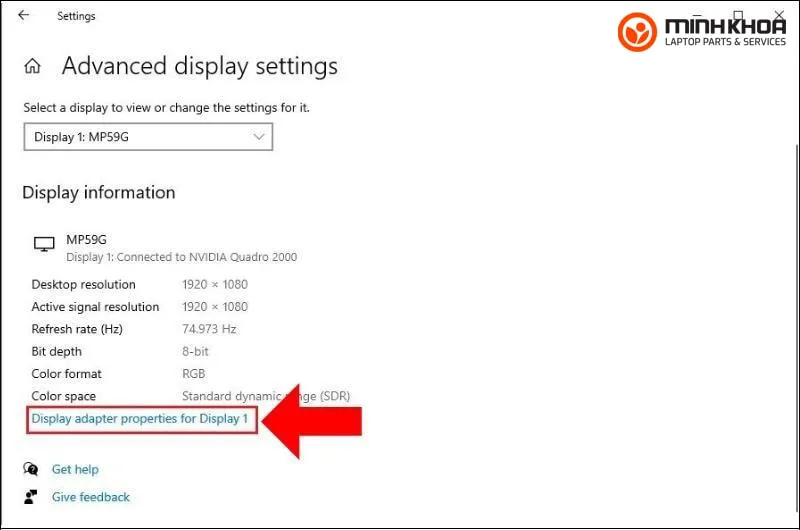
Bước 4: Khi hộp thoại hiện ra, chọn tab Monitor để xem màn hình bao nhiêu Hz
Tại đây các bạn cũng có thể thiết lập lại tần số quét màn hình và chọn Apply để lưu. Màn hình sẽ giảm giật lag, nhấp nháy, nhòe ảnh,… nếu như bạn điều chỉnh tần số quét màn hình.
Lưu ý: Laptop tần số quét cao có thể điều chỉnh xuống các tần số thấp hơn nhưng không thể làm ngược lại.
Bên cạnh đó, bạn cũng có thể test tần số quét màn hình thông qua tem quảng cáo của nhà sản xuất sản phẩm in trên vỏ hộp hoặc trên sản phẩm.
Trên đây chúng tôi vừa chia sẻ đến bạn tần số quét màn hình là gì cũng như cách xem tần số quét như thế nào. Hy vọng những gì mà chúng tôi cung cấp sẽ có những thông tin mà bạn cần và bạn cũng sẽ hiểu rõ hơn về các thông số này mà đưa ra sự lựa chọn phù hợp cho mình.
Hãy tiếp tục theo dõi Laptop Minh Khoa để có thêm những kiến thức bổ ích về công nghệ bạn nhé! Và cũng đừng quên đến với cửa hàng của chúng tôi tại 155 Hàm Nghi, Đà Nẵng để được hỗ trợ kịp thời nhất nếu gặp bất cứ trục trặc gì trong quá trình sử dụng máy bạn nhé!
Bài viết liên quan